光盘镜像文件一般是ISO文件,如果要打开的话是需要安装光驱程序的,但是现在不用这么麻烦了,因为小编知道一种简单方法。那就是使用解压工具来打开。那么下面小编就告诉你们怎么来打开光盘镜像文件。
对于我们的电脑时不时就出现问题的情况,我们已经是习以为常了。但是当电脑里有重要数据时,而又出现问题的时候,那要怎么办呢。这个时候我们就要对电脑数据进行备份。所以下面小编就来告诉你们怎么打开光盘镜像文件。
首先,先建立一个文件夹,然后把光盘文件放进去。
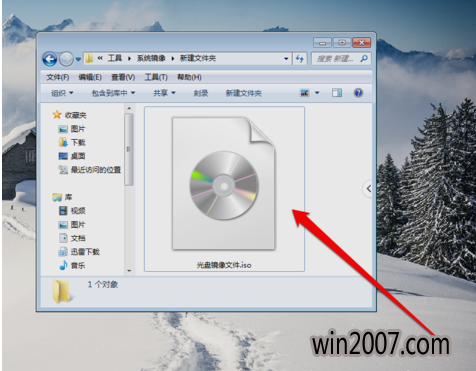
镜像文件系统软件图解1
然后,查看并选中光盘镜像文件。
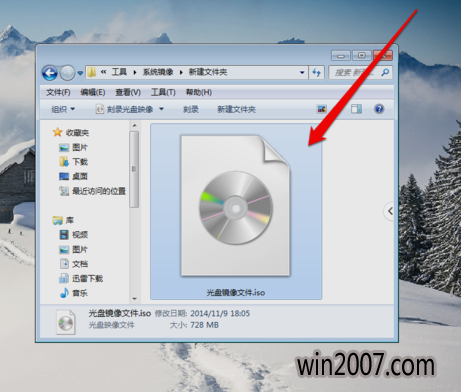
打开光盘镜像文件系统软件图解2
然后选中光盘镜像文件,再使用鼠标右键点击“打开方式”。
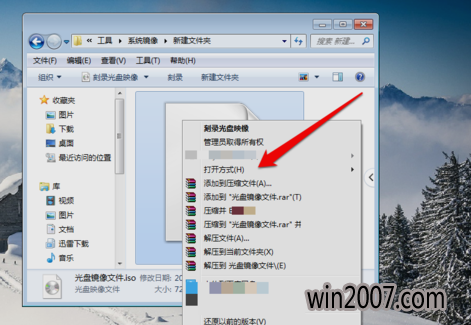
光盘镜像文件系统软件图解3
一般是选镜像识别程序,但这里需要打开镜像文件,所以点压缩程序。

光盘系统软件图解4
然后点击解压ISO文件。
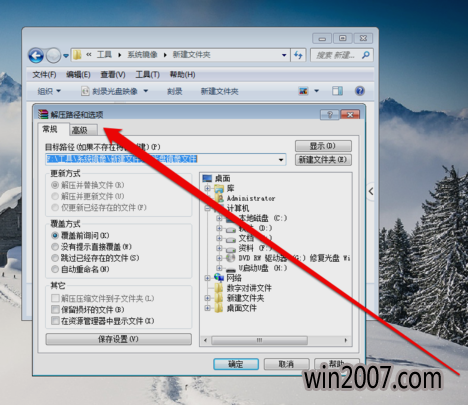
打开光盘镜像文件系统软件图解5
然后在解压程序界面,选一个解压文件要保存的位置。
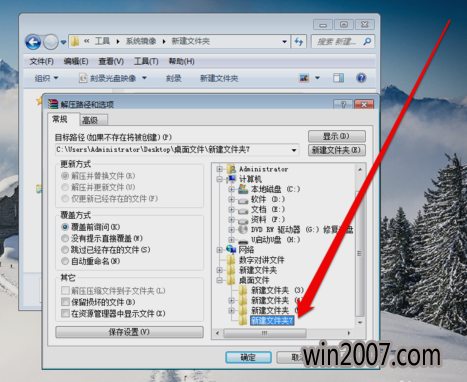
光盘镜像文件系统软件图解6
选好之后,点“确定”即可。
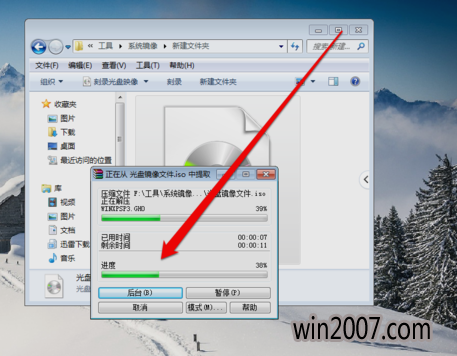
镜像文件系统软件图解7
最后解压好了之后,就能在解压保存的文件夹里看到打开的光盘镜像文件了~~~
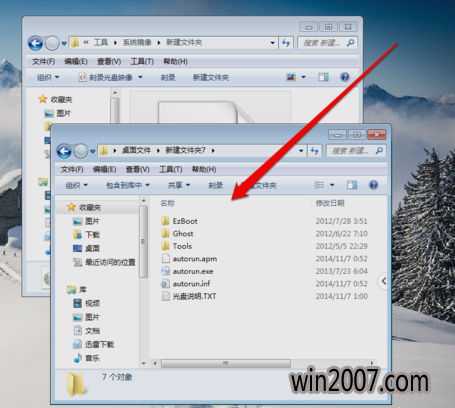
光盘镜像文件系统软件图解8
是不是难度不大呢?~~那就赶紧操作一下吧~